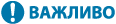
Різні функції безпеки
Чи турбують вас перелічені нижче проблеми?
Неконтрольоване виведення даних
Несанкціонований доступ
Надсилання факсів неправильним адресатам
Збереження конфіденційних даних в апараті
В апараті впроваджено низку функцій безпеки, щоб звести до мінімуму ризик витоку інформації та несанкціонованого доступу.
У цьому розділі описується, які функції ефективні в різних ситуаціях.
У цьому розділі описується, які функції ефективні в різних ситуаціях.
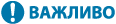
|
|
Запровадження заходів безпеки не гарантує захист усієї інформації.
|

|
|
Якщо використовується функція «Імпортувати всі», за допомогою однакових параметрів можна керувати кількома пристроями. Імпорт і експорт даних налаштувань
|
Запобігання витоку інформації та внесенню змін у документи
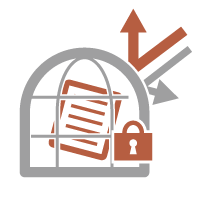
|
Працюючи з конфіденційними документами, необхідно зважати на такі проблеми, як витоки та втрата даних, а також внесення несанкціонованих змін. Апарат оснащено функціями безпеки, створеними для запобігання несанкціонованому використанню й фальсифікації паперових і електронних документів. Зокрема, це функції розміщення невидимого тексту у вихідних даних, початку друку лише після авторизації користувача на пристрої та додавання підпису до документів у форматі PDF.
Використання цих функцій як заходів безпеки допомагає запобігти витоку інформації та несанкціонованому внесенню змін у документи.
|
Примусове утримання
Щоб не залишати матеріали для друку, запобігти випадковим витокам інформації чи друку непотрібних файлів тощо, адміністратор може налаштувати в апараті зберігання документа перед його друком. Відкладений друк документів на апараті
Кодований захищений друк
За допомогою зашифрованого захищеного друку можна надсилати з комп’ютера на апарат зашифровані дані для друку. Це дає змогу зменшити ризик витоку інформації під час надсилання даних для друку та створити безпечніші умови друку. Безпечніший друк у разі використання зашифрованого захищеного друку
Digital Signature
Щоб підвищити надійність документів, створених за допомогою апарата, можна додавати цифрові підписи до відсканованих документів. Цифровий підпис додається за допомогою ключа та сертифіката, що дає змогу визначити пристрій і/або користувача, який створив документ, щоб запобігти зміненню даних. Додавання цифрового підпису до надісланих файлів
Зашифрований PDF
Якщо встановити пароль під час сканування оригінального документа, можна зашифрувати файли PDF, які потрібно надіслати або зберегти. Завдяки цьому можна зменшити ризик перегляду або редагування файлів іншими людьми. Виконання шифрування
Запобігання несанкціонованому доступу до мережі
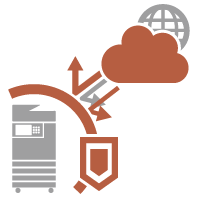
|
Хоча з появою хмарних служб стало простіше обмінюватися даними в Інтернеті, через уразливість у мережі надіслані повідомлення й досі наражаються на небезпеку потрапляння до зловмисників чи внесення в них змін. Апарат забезпечує різні заходи для підвищення мережевої безпеки, зокрема шляхом дозволів для обміну даними лише з указаними IP-адресами та шифрування даних для передавання.
Використання цих функцій як заходів безпеки допомагає запобігти несанкціонованому доступу до мережі тощо.
|
Параметри брандмауера
Несанкціонований доступ третіх осіб, а також мережеві атаки та порушення безпеки можна попередити, якщо дозволити встановлення зв’язку лише з пристроями, які мають певну ІР-адресу. Обмеження зв’язку за допомогою брандмауерів
Параметри проксі-сервера
Використовуючи проксі-сервер для зовнішніх підключень, наприклад для перегляду вебсайтів, можна забезпечити додатковий захист апарата. Налаштування проксі-сервера
Параметри TLS
TLS – це протокол для шифрування даних, які надсилаються через мережу. Він часто використовується для зв’язку через веб-браузер або програму електронної пошти. TLS забезпечує безпечну передачу даних мережею в процесі доступу до апарата в різних ситуаціях, наприклад під час використання Remote UI (Інтерфейс віддаленого користувача) або програмного забезпечення керування адресною книгою. Налаштування ключа та сертифіката для протоколу TLS
Параметри IPSec
У той час, коли TLS шифрує лише дані, які використовуються для певної програми, такої як веб-браузер або прикладна програма електронної пошти, IPSec шифрує всі IP-пакети (або їхню корисну інформацію). Через це IPSec забезпечує гнучкішу систему безпеки, ніж TLS. Налаштування параметрів протоколу IPSec
Параметри IEEE 802.1X
Якщо пристрій намагається підключитися до мережі 802.1X і почати обмін даними через неї, пристрій має пройти автентифікацію користувача, щоб довести, що підключення створено авторизованим користувачем. Інформація про автентифікацію надсилається до сервера RADIUS, який її перевіряє та дозволяє зв’язок із мережею або відхиляє його залежно від результату автентифікації. Якщо автентифікація не вдається, перемикач бездротової локальної мережі (або точка доступу) блокує доступ зовні мережі. Апарат може підключитися до мережі 802.1X як клієнтський пристрій. Налаштування параметрів автентифікації IEEE 802.1X
Запобігання помилковому надсиланню даних і проблемам, пов’язаним із ним
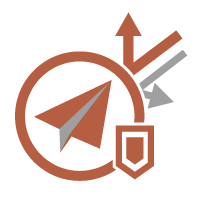
|
Випадкове надсилання даних неправильному адресату або помилки через неуважність, як-от введення неправильного номера факсу, можуть призвести до витоку конфіденційної інформації. Апарат пропонує різні заходи з підвищення безпеки надсилання даних, як-от обмеження кількості адресатів і примусове введення номера факсу двічі перед надсиланням.
Використання цих функцій як заходів безпеки допомагає запобігти проблемам, які можуть виникнути через помилкове надсилання інформації.
|
PIN-код адресної книги
Ви можете встановити номер доступу для важливих ділових контактів та інших адресатів в адресній книзі, які не мають відображатися для всіх користувачів. Обмеження доступу до адресатів, зареєстрованих в адресній книзі
Керування номерами доступу до адресної книги
Ви можете запобігти витоку конфіденційної або особистої інформації з адресної книги, установивши PIN-код або заборонивши відображення певних адресатів в адресній книзі. Ви також можете приховати саму адресну книгу. Приховування адресної книги
Обмежити використання адресної книги
Для цього вкажіть, чи слід приховувати адресну книгу та кнопки виклику одним дотиком. Ви можете вказати окремі параметри для факсу, а також сканування та надсилання. Обмеження використання адресної книги
Обмеження нових адресатів
Адресатів, яких можна вказати під час надсилання факсів чи сканованих документів, можна обмежити лише тими, які зареєстровано в адресній книзі або для кнопок виклику одним дотиком, які зареєстровано в параметрах <Пріоритетні параметри> чи <Надіслати собі>, або тими, які можна знайти на LDAP-сервері. Обмеження нових адресатів
Обмежити ел. пошту функцією Надіслати собі
Ви можете встановити обмеження, щоб користувачі, які входять у систему за допомогою функції персональної автентифікації, могли надсилати скановані документи лише на власну адресу електронної пошти. Обмеження адресатів електронної пошти за допомогою параметра <Надіслати собі>
Обмежити передавання файлів в особисту папку
Ви можете встановити обмеження так, щоб користувачі, які для входу використовують метод персональної автентифікації, могли надсилати скановані документи до своєї особистої папки. Обмеження адресатів для надсилання файлів особистою папкою
Обмежити надсилання на домени
Ви можете обмежити список адресатів для надсилання електронних листів та інтернет-факсів так, щоб були доступні лише адреси в указаному домені. Якщо вказано домен, ви також можете вказати, чи слід дозволяти надсилання на піддомени. Обмеження домену адресата
Підтверджувати введений номер факсу
Для запобігання неправильному набору номера можна налаштувати апарат у такий спосіб, щоб користувачам потрібно було вводити номер факсу двічі для підтвердження перед надсиланням факсів. Підтвердження номерів факсів перед надсиланням
Дозволити передав. за допом. драйвера факсу
Можна заборонити користувачам надсилати факси з комп’ютера. Обмеження надсилання факсів із комп’ютера
Підтверд. перед надс., якщо включ. адресата факсу
Ви можете налаштувати апарат у такий спосіб, щоб на ньому відображався екран підтвердження під час надсилання до адресата факсу. Відображення екрана підтвердження для адресатів факсу
Попередній перегляд документів перед надсиланням
Перш ніж надсилати скановані документи, їх можна перевірити на екрані попереднього перегляду. Перевірка сканованих зображень перед надсиланням (попередній перегляд)
Запобігання витокам конфіденційної інформації під час роботи апарата
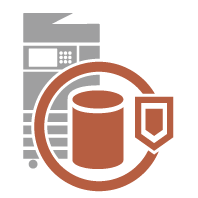
|
Апарат цінний тим, що він виступає інформаційним ресурсом для збереження важливих даних. Важливим заходом безпеки є й те, що конфіденційна інформація не зберігається в апараті після його утилізації. Апарат має низку заходів для підвищення безпеки операцій, зокрема ним можуть користуватися лише зареєстровані користувачі, а під час його запуску повністю видаляються всі тимчасові дані завдань.
Такі функції слід використовувати як заходи безпеки, щоб не допустити витоку конфіденційної інформації під час роботи апарата.
|
Перевіряти систему під час запуску
Цілісність мікропрограми, системи та програм-надбудов в апараті перевіряється під час запуску. <Параметри перевірки системи>
McAfee Embedded Control
Під час роботи апарата функція McAfee Embedded Control використовується для запобігання внесенню несанкціонованих змін у програму та виконанню несанкціонованих програм, що підвищує надійність системи. <Параметри перевірки системи>
Керування персональною автентифікацією
Для персональної автентифікації користувачів можна використовувати ім’я користувача та пароль. Завдяки захисту від несанкціонованого доступу сторонніх осіб і призначенню обмежень на використання можна створити вищий рівень безпеки й умови для ефективнішої роботи апарата. Керування користувачами
Ініціалізація всіх даних і параметрів
Усі параметри апарата можна скинути до стандартних заводських значень. Усі дані, що залишаються на пристрої пам’яті, перезаписуються пустими (0) даними, що запобігає витоку конфіденційних даних під час заміни чи експлуатації пристрою пам’яті. Ініціалізація всіх даних/параметрів
Security Policy Settings
Політика безпеки описує правила щодо безпеки інформації, які стосуються всієї компанії. За допомогою цього апарата можна одночасно встановлювати кілька параметрів, пов’язаних із політикою безпеки. Застосування політики безпеки до апарата
Дозв. викор. пароль за замовч. для віддал. доступу
Ви можете вказати апарату забороняти користувачам входити в Remote UI (Інтерфейс віддаленого користувача) за допомогою стандартного пароля (7654321) користувача Administrator із міркувань безпеки. <Дозв. викор. пароль за замовч. для віддал. доступу>